Como priorizar notificações no Centro de Ações do Windows 10

O Centro de Ação do Windows 10 finalmente trouxe a você um local central para todas as notificações para o Windows. Com a atualização de aniversário do Windows 10, agora você pode definir prioridades para aplicativos, de forma que eles sejam agrupados no Action Center da maneira desejada.
Para definir uma prioridade de notificação, abra o aplicativo Configurações pressionando Iniciar e clicando no botão Configurações (ou apenas pressionando o Windows + I). Na tela Configurações do Windows, clique em "Sistema".
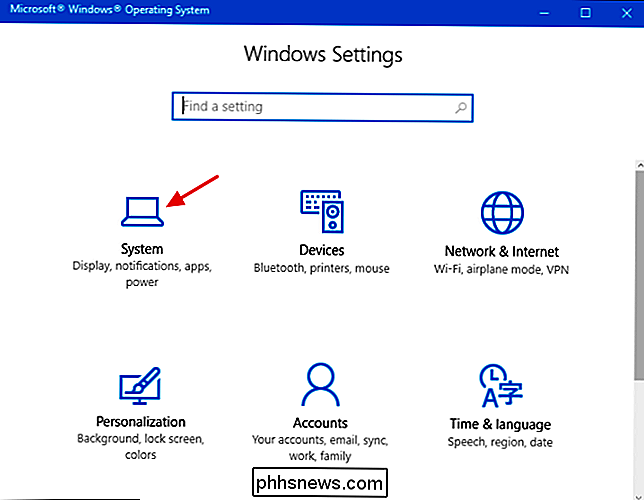
No painel de navegação à esquerda, clique em "Notificações e ações".
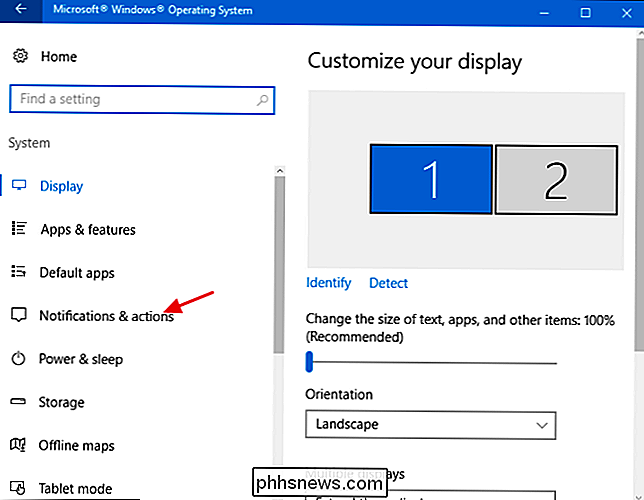
À direita, role para baixo até a lista de aplicativos na parte inferior. Encontre o aplicativo para o qual você deseja definir a prioridade de notificação e clique nele.
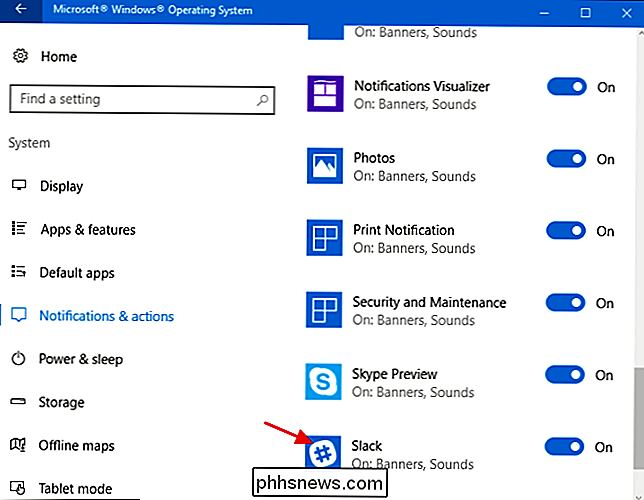
Na tela de notificações do aplicativo, role até a parte inferior para encontrar a lista de prioridades. Você pode definir um aplicativo para uma das três configurações de prioridade. Os aplicativos definidos como "Normal" são exibidos na parte inferior da lista de notificações no Centro de Ação. As aplicações definidas como "Alta" aparecem acima de todas as aplicações definidas como "Normal". Apenas pode definir uma aplicação como "Top", para que as notificações sejam apresentadas na parte superior do Centro de ação. Por padrão, todos os aplicativos são definidos com prioridade baixa, com exceção da Cortana, que é definida como prioridade máxima.
Basta clicar na opção desejada para definir uma nova prioridade para um aplicativo.
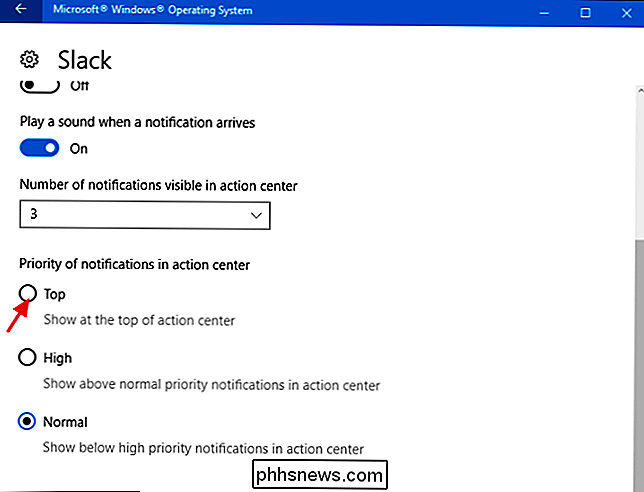
Se você definir um aplicativo como prioridade máxima, o Windows solicitará que você confirme se deseja substituir qualquer aplicativo que já esteja definido na posição superior.
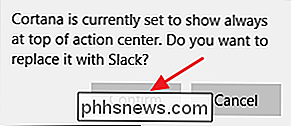
Depois de fazer suas seleções, seu aplicativo de prioridade máxima sempre exibirá notificações na parte superior da ação. centro, seguido por aplicativos de alta prioridade e, em seguida, aplicativos de baixa prioridade na parte inferior. Agora, você sempre saberá as coisas importantes primeiro.
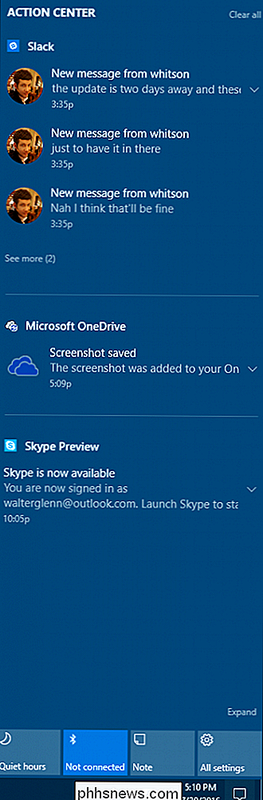

Como armazenar todas as suas fotos e vídeos na nuvem
Recentemente, eu recebi alguns amigos e eles estavam me contando sobre como eles armazenam todas as suas fotos e vídeos no computador ou no telefone e nem fazem backups locais regulares em discos USB ou discos rígidos externos. Isso é definitivamente arriscado, e é por isso que considero essencial manter um conjunto de todas as suas fotos e vídeos on-line na nuvem.Faze

Como acessar o Yahoo! Mail usando POP3 ou IMAP
Como o Gmail sempre permitiu que seus usuários acessassem seus e-mails via POP e IMAP gratuitamente, o Yahoo também foi obrigado a fornecer esse recurso gratuitamente, embora não tenha sido até muito mais tarde.Com acesso POP e IMAP, você pode gerenciar seu e-mail de seu cliente de e-mail favorito, como Outlook, Thunderbird, o aplicativo de e-mail do iOS, etc. A p



